windows无法完成格式化u盘
- 分类:U盘教程 回答于: 2021年12月10日 08:39:00
u盘是很多小伙伴都在用的传输工具,因为u盘使用久了,里面的内存也越来越多,这个时候就想将u盘格式化,但是偶尔会遇到“windows无法完成格式化”,那么要怎么解决这个问题呢?下面小编就给大家带来windows无法完成格式化u盘的解决方法。
1、在u盘连接上电脑的情况下,我们点击左下角的开始键,在弹出的菜单中点击“运行”,如下图所示
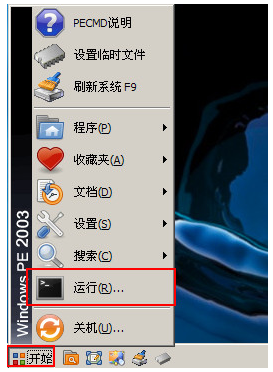
2、在弹出的运行窗口中,输入“cmd”,并且点击确定,如下图所示
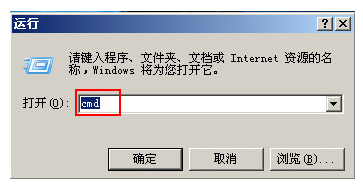
3、在弹出的dos窗口中输入“format X:/fs:fat32”指令,注:指令中的X是指我们插入u盘的盘符,指令输入完成后按下回车键,这时系统会提醒是否连接了u盘,确认连接后再次按下确定,系统开始格式化,如下图所示
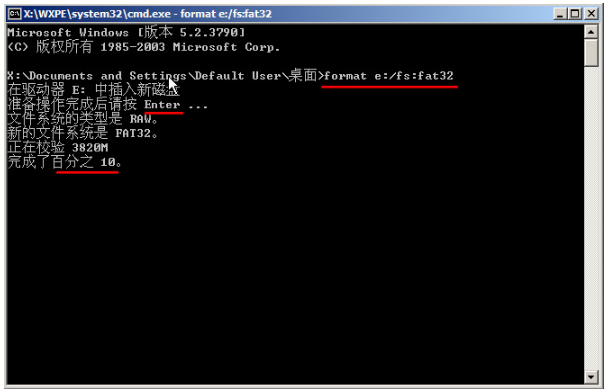
4、u盘格式化一般需要1-3分钟的时间,当完成格式化后,再次按下回车键,则格式化完成,如下图所示
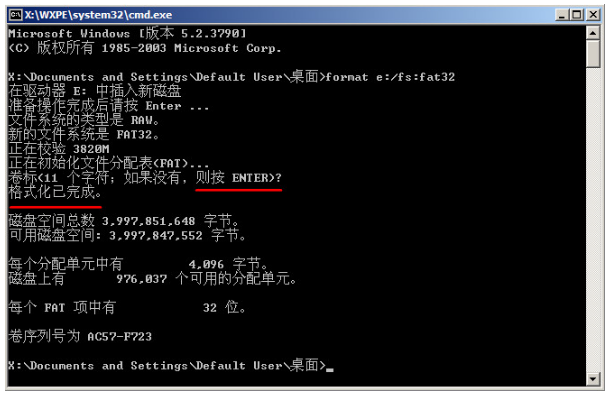
以上就是windows无法完成格式化u盘的解决方法,希望能帮助到大家。
 有用
80
有用
80


 小白系统
小白系统


 1000
1000 1000
1000 1000
1000 1000
1000 1000
1000 1000
1000 1000
1000 1000
1000 1000
1000 1000
1000猜您喜欢
- 教你如何制作u盘启动盘2021/05/03
- 戴尔台式机bios设置,小编教你戴尔设置..2018/08/10
- 冰封U盘启动官网:解锁电脑新境界..2024/03/09
- 大白菜u盘启动快捷键按哪个键..2022/06/21
- 电脑系统下载到U盘的步骤教程..2021/11/13
- u盘启动盘制作工具制作win10系统盘教..2022/08/01
相关推荐
- 电脑如何格式化u盘方法教程..2022/06/03
- 练习如何一键制作u盘启动盘..2019/08/01
- 解决惠普笔记本bios怎么设置u盘启动..2019/03/22
- u盘装系统电脑提示错误0x80004005怎么..2017/07/20
- U盘装电脑系统,简单操作指南!..2024/04/08
- 小编详解联想笔记本如何使用u盘装系统..2018/11/21




















 关注微信公众号
关注微信公众号





